Εάν διαθέτετε έναν λογαριασμό Windows Live (ή έναν παλιό λογαριασμό Hotmail, για αυτό το θέμα), τότε έχετε δωρεάν αποθηκευτικό χώρο 25GB στο SkyDrive.
Εάν όχι, είναι εύκολο να ρυθμίσετε τον δωρεάν λογαριασμό σας και αυτό το μεγάλο αποθηκευτικό χώρο θα πρέπει να είναι αρκετά κίνητρο για σχεδόν κανέναν. Οι χρήστες των Windows 7 μπορούν να κάνουν ακόμα πιο εύκολη τη ζωή τους χαρτογράφοντας τον δημόσιο φάκελο του SkyDrive ως μονάδα δικτύου. Δείτε πώς να το κάνετε:
- Αρχικά, συνδέστε τον υπολογιστή σας με το Windows Live ID. Ξεκινήστε τον Πίνακα Ελέγχου και, στη συνέχεια, επιλέξτε Λογαριασμοί Χρηστών και Ασφάλεια Οικογένειας, στη συνέχεια Λογαριασμοί Χρήστη, στη συνέχεια Link Online IDs και, στη συνέχεια, Link Online ID δίπλα στο WindowsLiveID. (Ίσως χρειαστεί να κατεβάσετε και να εγκαταστήσετε πρώτα τον παροχέα Windows Live ID, αλλά είναι αρκετά απλό και μπορεί να γίνει από το ίδιο παράθυρο.)
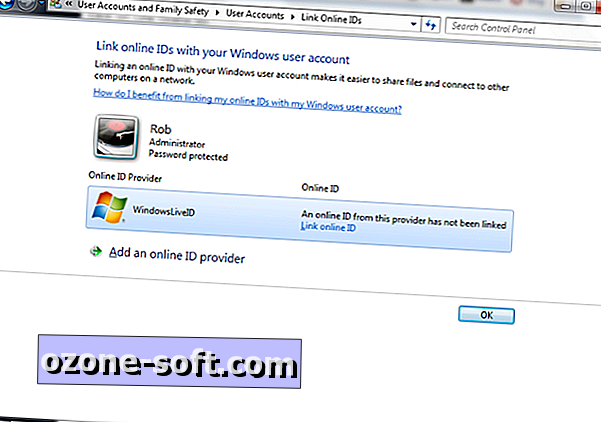
- Συνδεθείτε στον λογαριασμό σας στο Windows Live. (Εάν αλλάξετε τον κωδικό πρόσβασής σας, θα χρειαστεί να επιστρέψετε στη σελίδα Link Online ID στον Πίνακα Ελέγχου και να την αλλάξετε και εκεί.)
- Τώρα πρέπει να πάρετε τη διεύθυνση του φακέλου SkyDrive, η οποία δυστυχώς δεν είναι άμεσα προφανής. Ανοίξτε τον υπολογιστή μου και, στη συνέχεια, επιλέξτε "Δίκτυο δικτύου χάρτη" κοντά στην κορυφή.
- Επιλέξτε το γράμμα της μονάδας δίσκου που θέλετε και, στη συνέχεια, επικολλήστε τα παρακάτω με έντονους χαρακτήρες στη γραμμή κειμένου δίπλα στην επιλογή "Folder": \\ docs.live.net@SSL \ IDGOESHERE \ ^ 2Public (Μην κάνετε κλικ στο κουμπί "Τέλος").
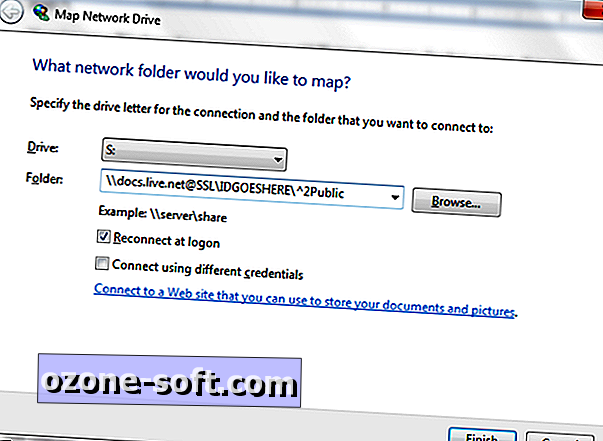
- Για να βρείτε τον αριθμό ταυτότητας σας, μεταβείτε στη σελίδα SkyDrive και, στη συνέχεια, κάντε δεξί κλικ στο "Αρχεία" και, στη συνέχεια, επιλέξτε "Αντιγραφή διεύθυνσης σύνδεσης" (ή ό, τι χρησιμοποιεί το πρόγραμμα περιήγησής σας για να αντιγράψετε τη διεύθυνση URL).
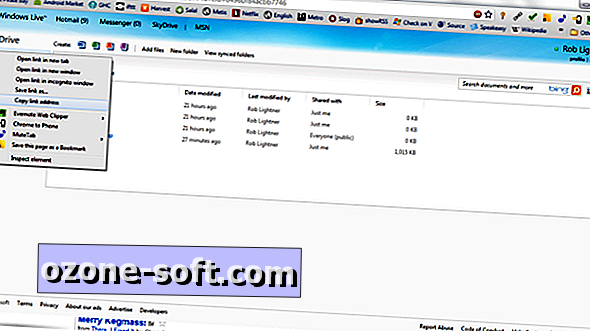
- Επικολλήστε τη διεύθυνση URL στο Σημειωματάριο (Notepad) ή σε κάποιο άλλο πρόγραμμα επεξεργασίας κειμένου και, στη συνέχεια, αντιγράψτε το κείμενο μετά το "cid =".
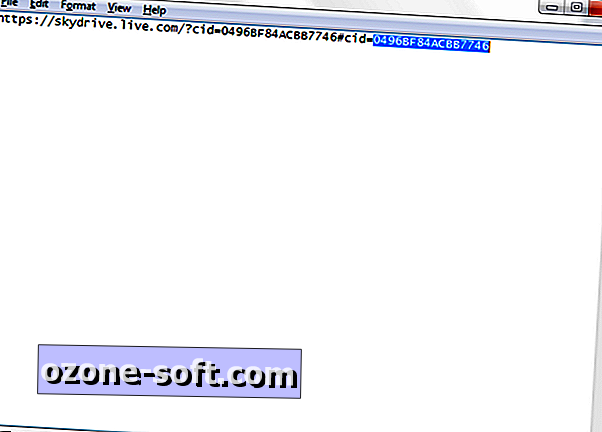
- Επιστρέψτε στο φάκελο Drive Network Drive και επικολλήστε τον αριθμό ταυτότητας πάνω από το "IDGOESHERE", στη συνέχεια κάντε κλικ στο κουμπί "Τέλος". Θα χρειαστεί λίγος χρόνος για να συνδεθείτε, πιθανότατα.
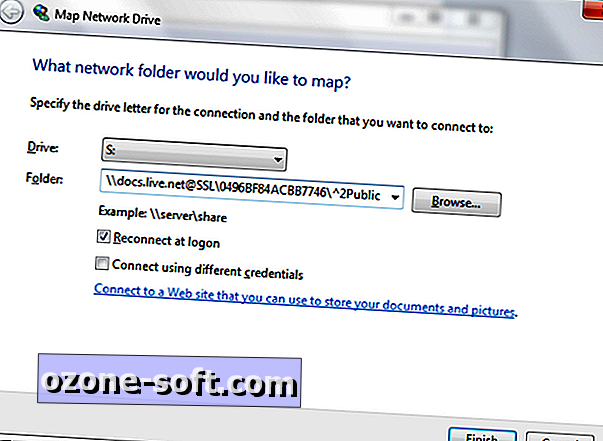
- Συνδεθείτε χρησιμοποιώντας το Windows Live ID. Η νέα σας μονάδα δίσκου πρέπει να αναδειχθεί.
- Το όνομα του φακέλου είναι αρκετά άσχημο, επομένως ίσως θέλετε να το μετονομάσετε. Απλά κάντε δεξί κλικ στο όνομα του φακέλου, επιλέξτε "Μετονομασία" και πληκτρολογήστε μια σύντομη, αξέχαστη ετικέτα.
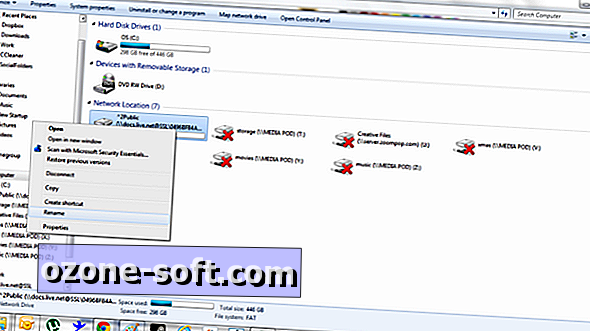
Αυτό είναι! Τώρα μπορείτε εύκολα να προσθέσετε αρχεία στον Δημόσιο φάκελο σας ή να τα ελέγξετε στην Εξερεύνηση των Windows με τον ελεύθερο χρόνο σας.
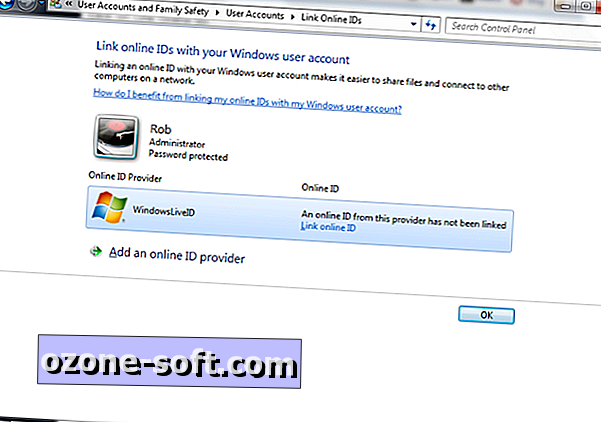
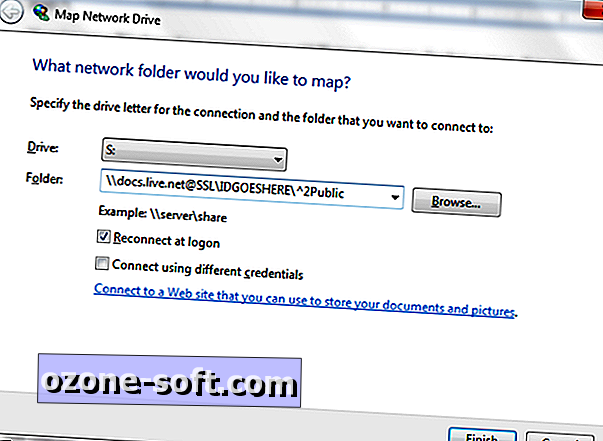
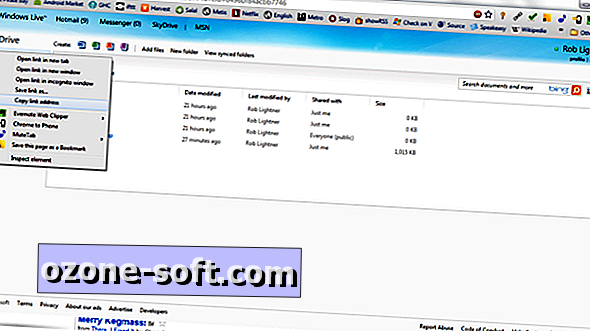
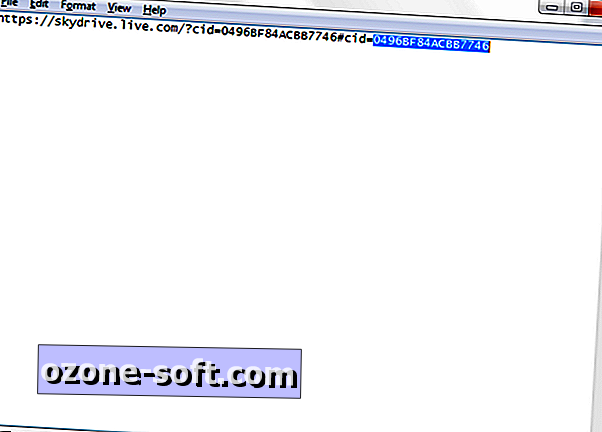
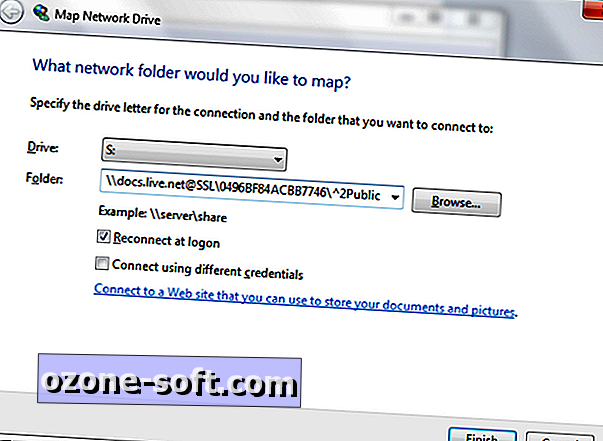
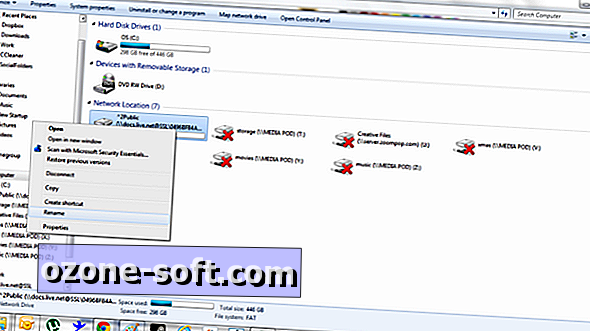








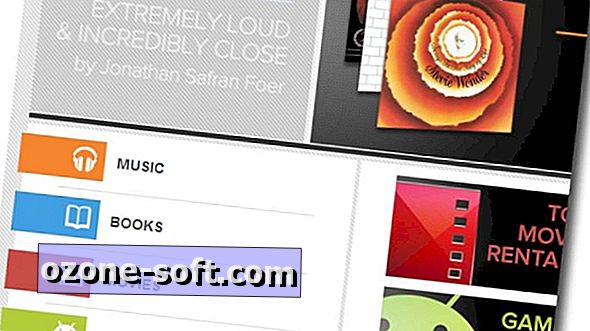




Αφήστε Το Σχόλιό Σας